
Felsökning
SmartBand
SWR10

Innehåll
SmartBand verkar inte laddas.......................................................3
Jag kan inte ställa in SmartBand att fungera med min
Android™-enhet............................................................................3
Smart Connect är inte tillgänglig på Google Play™.....................4
SmartBand kopplas bort från Android™-enheten.......................4
Jag får inte alarmaviseringar.........................................................5
Mina sömndata loggades inte......................................................5
Data om mina aktiviteter uppdateras inte i Lifelog..................... 5
Jag får inga platsdata....................................................................5
2

SmartBand verkar inte laddas
• Kontrollera aviseringslampan för batteristatus.
Aviseringslampa för batteristatus
Aviseringslampa A blinkar oavbrutet Batteriet laddar och är inte fullt än.
Aviseringslampa A lyser Batteriet är helt laddat
• Ladda SmartBand med en annan USB-kabel, eller ladda SmartBand från USB-
porten på en dator för att ta reda på om det är något fel på kabeln eller laddaren.
Jag kan inte ställa in SmartBand att
fungera med min Android™-enhet
• Kontrollera att ditt SmartBand är laddat och påslaget.
• Kontrollera att programvaruversionen av din Android™-enhet är Android™ 4.4 eller
senare och att din Android™-enhet stöder Bluetooth® version 3.0.
• Kontrollera att du har installerat den senaste versionen av SmartBand-programmet
på Android™-enheten och parkoppla och anslut sedan SmartBand till Android™enheten.
• Dra ned statusfältet överst på skärmen för att öppna meddelandepanelen och
kontrollera sedan att
• Kontrollera att SmartBand är placerat inom en radie på 10 meter från mobilen eller
surfplattan.
• Kontrollera att Bluetooth®-funktionen i mobilen eller surfplattan är aktiverad.
• Stäng av och sätt på mobilens eller surfplattans Bluetooth®-funktion och vänta en
minut.
• Konfigurera SmartBand för Android™-enheten igen.
är synlig. Om är synlig är du redan ansluten.
Konfigurera ditt SmartBand med NFC
3
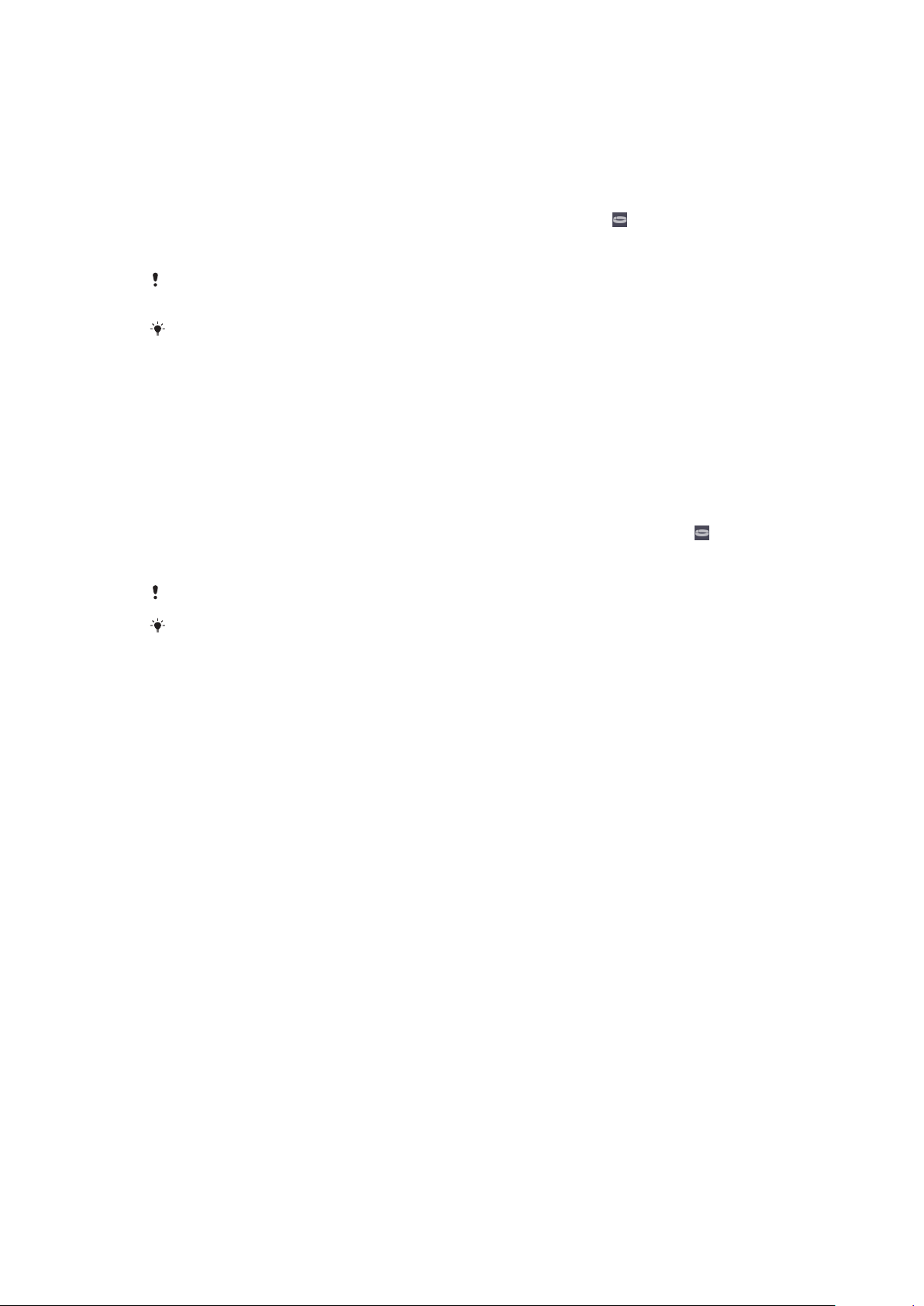
1 Se till att ditt SmartBand laddas i minst 30 minuter.
2 Android™-enhet: Kontrollera att du har installerat eller uppdaterat Smart
Connect till den senaste versionen från Google Play™.
3 Android™-enhet: Kontrollera att NFC-funktionen är aktiverad och att
skärmen är aktiv och upplåst.
4 Placera Android™-enheten över ditt SmartBand så att enheternas NFC-
områden rör vid varandra och följ sedan instruktionerna på Android™enheten för att installera apparna för SmartBand och Lifelog.
i statusfältet och permanent på meddelandepanelen när en anslutning med
SmartBand är aktiv.
Om du låter enheternas NFC-områden röra vid varandra när alla appar är installerade och
ditt SmartBand är aktiverat och anslutet startas Lifelog-appen automatiskt.
Du kan dra ned statusfältet för att öppna meddelandepanelen och få snabb åtkomst till
apparna för SmartBand och Lifelog.
Konfigurera ditt SmartBand med Bluetooth®
1 Se till att ditt SmartBand har laddats i minst 30 minuter.
2 Android™-enhet: Kontrollera att du har installerat eller uppdaterat Smart
Connect till den senaste versionen från Google Play™.
3 Starta appen Smart Connect.
4 Starta ditt SmartBand.
5 Android™-enhet: Aktivera Bluetooth® -funktionen, sök sedan efter
Bluetooth®-enheter och välj SWR10 i listan med tillgängliga enheter.
6 Följ instruktionerna för att installera apparna för SmartBand och Lifelog.
visas snabbt i statusfältet och permanent på meddelandepanelen när en
anslutning med SmartBand är aktiv.
visas snabbt
Alla appar som krävs för att SmartBand ska fungera finns tillgängliga på Google Play™.
Du kan dra ned statusfältet för att öppna meddelandepanelen och få snabb åtkomst till
apparna för SmartBand och Lifelog.
• Om det fortfarande inte finns någon anslutning återställer du eller tar bort
kopplingen till SmartBand och provar att ansluta igen.
Återställa ditt SmartBand
1 Stäng av ditt SmartBand.
2 Håll strömknappen intryckt tills aviseringslampa A börjar blinka.
Smart Connect är inte tillgänglig på
Google Play™
• Smart Connect kräver Android™ version 4.0 eller senare. Om enheten inte har
version 4.0 eller senare är det inte säkert att Smart Connect visas på Google Play™.
Uppdatera enhetens programvara om det går.
SmartBand kopplas bort från
Android™-enheten
• Ladda SmartBand.
• Ladda Android™-enheten.
• Se till att SmartBand inte befinner sig för långt från Android™-enheten.
• Anslut SmartBand till Android™-enheten igen med hjälp av NFC.
4

Ansluta ditt SmartBand igen med NFC
1 Android™-enhet: Kontrollera att NFC-funktionen är aktiverad och att
skärmen är aktiv och upplåst.
2 Placera Android™-enheten över ditt SmartBand så att enheternas NFC-
avkänningsområden rör vid varandra. visas snabbt i statusfältet och
permanent på meddelandepanelen när en anslutning med SmartBand är
aktiv.
Du kan dra ned statusfältet för att öppna meddelandepanelen och få snabb åtkomst till
apparna för SmartBand och Lifelog.
Jag får inte alarmaviseringar
• Alarmaviseringsfunktionen fungerar bara när SmartBand är anslutet till en
Xperia™-enhet.
Mina sömndata loggades inte
• Kontrollera läget på ditt SmartBand och säkerställ att det är i nattläge.
Kontrollera vilket läge SmartBand är i
• Tryck kort på strömknappen. Aviseringslamporna växlar mellan en tänd och
två tända lampor när SmartBand är i nattläge. När det är i dagläge tänds de
en efter en, och sedan släcks alla lampor.
• Om ditt SmartBand är inställt på dagläge växlar du till nattläge.
Växla mellan dagläge och nattläge
• Håll strömknappen intryckt i två sekunder.
Data om mina aktiviteter uppdateras
inte i Lifelog
• Kontrollera att du bär SmartBand på den dominanta handens handled när du
samlar in data.
• Kontrollera att du har en aktiv Internetanslutning så att data kan synkroniseras
mellan SmartBand och Lifelog på Android™-enheten. Tänk även på att data endast
kan lagras i upp till två veckor i ditt SmartBand.
Jag får inga platsdata
• Kontrollera att Android™-enheten har en aktiv Internetanslutning.
• Kontrollera att du har aktiverat platstjänster, GPS-satelliter och Googles platstjänst
på Android™-enheten.
5
